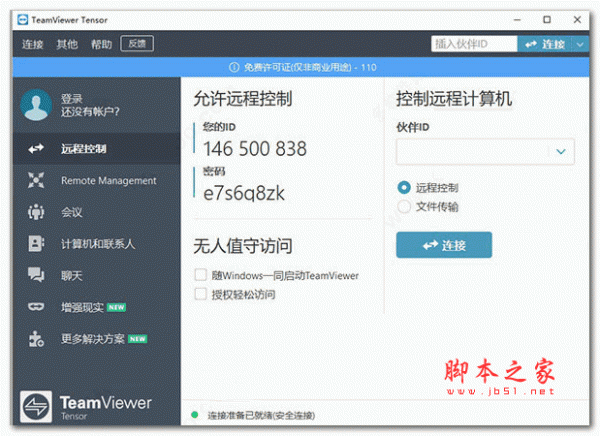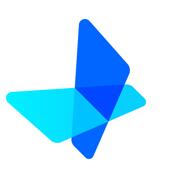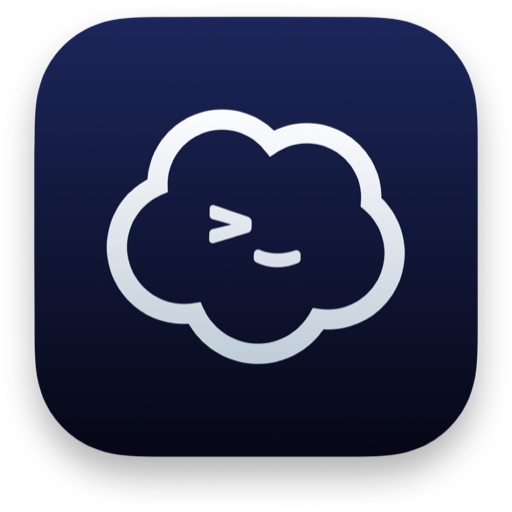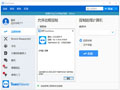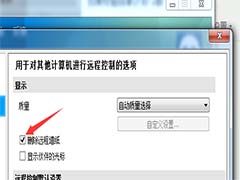详情介绍
teamviewer 11是一款非常实用的专业远程控制软件,其强大的性能,远远不是其他同类软件所能够比拟,支持用户使用多种触控方式轻松控制远端电脑,包括按鼠标左键、按鼠标右键、拖放、滚轮、缩放、变更屏幕大小等操作,同时也可完整的进行键盘的控制,包括Ctrl、Alt、Windows等特殊键,且用户还可直接使用防火墙和Proxy服务器存取电脑,十分全面。而且该软件使用起来也是十分的简单,用户只需在两台计算机上同时运行TeamViewer,然后输入id和密码即可连接到另一台计算机,且用户无需再安装其他任何的程序,你可以操作对方的电脑就像在用自己的电脑一样,不过对方系统托盘中有一个控制窗口,可以知道连线进来的人是谁,可以跟他聊天,也可以关闭连线。
另外,teamviewer11与上个版本相比,有在原来的基础上添加更多的特色和优化,让用户操作起来更流畅方便,用户只需要在两台中下载使用该软件,然后连接后即可快速实现在两台机器之间传输所需文件,并支持随时切换主控方和被控方,因此双方都是可以相互控制的,使得联系人和设备的管理将变得更加的轻松。
ps:本站为大家带来了teamviewer11绿色版,此版本免去了安装过程,双击运行即可免费使用软件所有功能,另外还是中文版,并且修订了一些过度和错误的翻译,去除关闭后的订阅免费期刊广告弹窗,后文附有详细的使用教程,欢迎有需要的用户下载使用。

使用教程
1、打开软件后,会自动获得一个id号和密码。

2、只需要在“伙伴ID”中输入对方电脑的ID号和密码即可连接对方电脑,并远程控制。

3、对方的电脑桌面如下:上面一栏支持动作,查看,通信,文件与其他。

4、比如文件传送,可以像文件夹一样在两台电脑上互传文件,直接拖过去即可。

5、通信中可以在线聊天,与对方合作通信很有用,其他有自行探索。

主要功能
1、提升性能
TeamViewer 11经优化后占用的带宽更低,图像渲染效率更高,因此在给定带宽下可呈现更好的图像质量。其他优势还包括文件传输速度提升达15倍,数据使用率减小达30%。
2、焕然一新的工具栏
现在,不仅TeamViewer运行更快捷,您的工作也更为快捷。根据用户反馈和最新的用户界面设计研究,我们重新设计了远程控制会话界面。无论您有什么需要,都能在期望的地方找到想要的内容。
3、访问无人值守Android设备
相比其他解决方案,TeamViewer支持更多Android系统的远程控制。现在甚至可以随时随地远程控制无人值守Android设备。Android设备并不限于智能手机和平板电脑。如今,销售点、自动取款机、公共显示器乃至自动售货机等诸多设备都基于Android系统。
4、为客户提供紧急求助按钮
使客户极易获取支持。创建一个自定义的TeamViewer QuickSupport模块,便可以在客户桌面上添加带公司名称的图标或简易的通话功能。只需单击操作,客户就能通过您的自定QuickSupport模块请求帮助,模块可根据您的最新定制进行自动更新。
5、搜集客户反馈
在支持会话结束时自动进行满意度调查,通过搜集客户反馈改进服务质量。您的客户可以进行评分和添加评论,帮助您改进支持服务。
6、可完全支持不带图形用户界面的Linux
直接连接Linux文本控制台,即使不带图形用户界面(GUI)也没有问题。轻松管理无外设 Linux服务器,无需设置端口转发、配置SSH或安装显卡。只需TeamViewer就能搞定一切
7、远程安装TeamViewer Host
轻松地将新客户变为老客户。建立自发支持会话后,您可通过远程安装TeamViewer Host模块实现无人值守访问。您甚至可以安装带自有品牌的定制Host模块。
8、全面控制各个通道
清晰地浏览通道使用概况,使这些通道被使用在最需要的时候和地方。通过在许可证内部创建独立的通道组并将用户分配给它们,您可确保特定团队始终能够访问所需通道。
9、强大、灵活的群组共享
完全掌控计算机和联系人列表中的所有群组。如果您被授予“完全访问权限”,则可共享他人与您共享的群组,并可修改权限。将共享联系人移动到您自己的联系人中,并快速查看共享组的所拥有者。联系人和设备的管理从未如此轻松。
10、通过多选功能节省时间
软件支持从您的计算机和联系人列表同时选择多位联系人或多台设备,显著提高工作效率。例如,将多台设备同时分配给一个组,或通过全选新增成员并邀请全体到视频电话中。
11、在您的Web浏览器中运行TeamViewer
在您的Web浏览器中使用TeamViewer提供远程支持或进行远程访问。如果您不具有安装TeamViewer所需的管理员权限,但为了提供支持或进行项目协作仍然需要连接远程设备,这是一个方便的替代方案。
12、网页环境下的TeamViewer聊天室
借助TeamViewer聊天控件,您可为CRM或帮助中心解决方案之类的企业内部网页工具添加功能全面且基于浏览器的聊天功能。这种嵌入式聊天解决方案直接将TeamViewer聊天功能整合至您的工作环境,具有更出色的灵活性和便捷性。
13、随处聊天
决不错过任何重要对话。通过Web浏览器在任意地点登录您的TeamViewer帐号,将其作为基于网页的聊天平台使用。您甚至可以在移动设备上随处聊天。您还可以用表情符号:-)告诉对方您的感受。当然,无论您如何聊天以及在何处聊天,您的对话都会通过TeamViewer进行端对端加密。
14、Chrome OS支持
TeamViewer始终是多平台支持方面的标杆产品,此次它加入了对另一种操作系统的支持:Google的Chrome OS。现在,您可使用您的Chromebook访问您的办公或家用计算机,或利用它提供远程访问。
您可以在Chrome Web 商店找到Chrome OS版的TeamViewer。
15、专为Windows 10打造
软件与Windows 10完美契合,不仅仅是因为其光鲜的外观。通过它,您可充分利用强大的Windows特性,如通过触控板上的改良触控手势实现本地和远程输入。
16、客户端增强
注重细节是优质解决方案的显著标志。此类细节在TeamViewer 11客户端界面中通过极其清爽的设计得以呈现,其中包括专注于提供先进用户体验的可用性增强功能。
软件特色
一、TeamViewer 11为您的客户提供更多服务,让您和您的团队工作更轻松
1、将会话移交至另一位专家
邀请同事加入一个正在进行的远程控制会话,共同解决支持案例。必要时,可以将整个会话移交出去。
2、添加会话备注,实现帐务管理
关闭远程会话之后,立刻对会话进行备注。在TeamViewer Management Console中,您甚至在数周后还能查看到所有之前记录下的相关信息例如账单。适用于Windows、Mac、Linux、iOS或Android等平台。
3、共享某个TeamViewer帐户的选定组
您与同事一起为客户提供服务吗?现在,您可以轻松与团队共享计算机和联系人列表中的各个组,这样您的同事就能快速访问共享客户的计算机。读/写权限可以单独设置。
二:性能显着提高:更快、更简单、更方便
1、在家中轻松实现远程打印
例如,从家中连线办公室,无需文件传输,即可用身旁的打印机打印出远程计算机的文件。这样一来即使重要文件被遗忘在办公室,您也能随时带着它们出席会议或拜访客户。
2、通过Microsoft outlook轻松安排在线会议
现在,通过集成的TeamViewer按钮即可直接在Outlook日程表中安排在线会议。简单地将现有预约转换为TeamViewer会议,轻松发送可更新的邀请并附上必要的访问信息。
3、支持语音和视频会话记录,确保完整存档
记录在线会议和远程控制会话,包括语音、VoIP和视频。适合您在短期和长期进行审订和培训。
4、远程语音和视频
收听和观看远程计算机上的动态,包括系统声音、音乐或视频。现在,您可以一边进行在线演示,一边让参加者实时观看视频,具体情况取决于计算机性能和网络连接。
三:实时视频传输仅适用于有授权的连接。
1、远程帐户注销
在TeamViewer Management Console中查看您TeamViewer账户的当前登录情况。如果您不小心忘记注销账户,那么当您在另一台设备上工作时,这些账户信息会关闭。
2、在远程访问后自动注销操作系统
如果连接关闭或中断,远程计算机会立即自动锁定。这能保证您刚才连接的Mac或Windows计算机不会受到未经授权的访问。
四、全新功能:TeamViewer Management Console
1、基于网络管理整个支持团队
集成TeamViewer Web Connector,扩展了TeamViewer Manager功能。
软件亮点
1、无需安装:没有复杂的安装过程,只需要双方都运行软件记住彼此的ID即可。
2、突破防火墙限制:使用软件可以完全突破防火墙的限制,无需担心是否是固定IP。
3、高速度高质量:无论你是LAN或者拨号连接软件都会根据实际网络状况优化传输速度和显示质量。
4、最高的安全标准:采用密钥交换和AES (256位) 会话编码,https/SSL采用 相同的安全标准。
5、强大的多功能:支持在线状态显示、语音功能、传输文件功能、远程管理无人执守的服务器等
6、美观易用:软件的界面简约漂亮,操作极其简单,无需专业知识即可轻松上手。非商业用途免费!
7、最大兼容性:从最先进的系统软件到旧版操作系统,软件可在种类广泛的操作系统上运行。
8、无需配置:立即开始和使用软件。甚至可在防火墙后台工作,并自动检测任何代理配置。
9、世界通用:软件提供30多种语言版本并支持国际键盘,这使其成为世界通用的理想解决方案。
下载地址
人气软件

ToDesk精简版(远程协助软件) v4.7.5.3 绿色免安装版
Xshell 8(SSH远程终端工具) v8.0.0063 官方中文正式版(附文件+安
ToDesk(远程协助软件) v4.7.5.3 官方免费安装版
免费强制视频软件 V13.9 免费绿色版
ToDesk XP版本(远程协助软件) v4.7.5.3 免费安装版
NetSarang Xshell 8 v8.0063 中文免安装绿色免费版
Xshell 8 Personal个人免费版(SSH终端管理器) v8.0.0063 官方中
超级眼局域网监控软件系统(电脑监控)v8.1 中文安装版
Iriun Webcam(远程监控) v2.8.5 官方安装版
WorkWin管理专家客户端 v10.2.26 中文安装版
相关文章
-
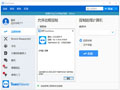 teamviewer15怎么远程协助?teamviewer 15使用详细图文教程
teamviewer15怎么远程协助?teamviewer 15使用详细图文教程teamviewer15怎么远程协助?下文小编就为大家带来了teamviewer 15使用详细图文教程,感兴趣的朋友可以一起看看...
-
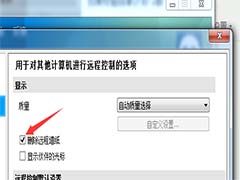 teamviewer远程连接桌面壁纸黑屏怎么办?
teamviewer远程连接桌面壁纸黑屏怎么办?teamviewer远程连接桌面壁纸黑屏怎么办?teamviewer使用桌面壁纸,发现桌面壁纸黑屏,该怎么办嗯?下面我们就来看看详细的教程,需要的朋友可以参考下...
-
 如何利用TeamViewer进行文件传输?
如何利用TeamViewer进行文件传输?异地出差,临时需要办公,但是忘带U盘了,各种文件资料都没有,就问你有没有一种锤爆自己脑袋的的无力感!别心急,其实你可以使用TeamViewer来读取其他设备中的文件,直接...
-
 teamviewer一直显示初始化参数该怎么办?
teamviewer一直显示初始化参数该怎么办?teamviewer一直显示初始化参数该怎么办?teamviewer不能使用,一直在初始化,今天我们就来看看造成这个问题的原因和解决办法,需要的朋友可以参考下...
-
 TeamViewer怎么查看日志文件?
TeamViewer怎么查看日志文件?TeamViewer怎么查看日志文件?TeamViewer控制电脑想要查看日志,该怎么查看日志呢?下面我们就来看看详细的教程,需要的朋友可以参考下...
-
 TeamViewer文件传输中的文件或文件夹怎么删除?
TeamViewer文件传输中的文件或文件夹怎么删除?TeamViewer文件传输中的文件或文件夹怎么删除?TeamViewer经常传输文件,该怎么删除传输的文件或者文件呢?下面我们就来看看详细的教程,需要的朋友可以参考下...
下载声明
☉ 解压密码:www.jb51.net 就是本站主域名,希望大家看清楚,[ 分享码的获取方法 ]可以参考这篇文章
☉ 推荐使用 [ 迅雷 ] 下载,使用 [ WinRAR v5 ] 以上版本解压本站软件。
☉ 如果这个软件总是不能下载的请在评论中留言,我们会尽快修复,谢谢!
☉ 下载本站资源,如果服务器暂不能下载请过一段时间重试!或者多试试几个下载地址
☉ 如果遇到什么问题,请评论留言,我们定会解决问题,谢谢大家支持!
☉ 本站提供的一些商业软件是供学习研究之用,如用于商业用途,请购买正版。
☉ 本站提供的teamviewer11 专业远程控制软件 v11.0.59518 绿色中文版资源来源互联网,版权归该下载资源的合法拥有者所有。